convertir MPG / MPEG en MP4 avec une vitesse rapide et une qualité d'image / son de sortie élevée.
- Convertir AVCHD en MP4
- Convertir MP4 en WAV
- Convertir MP4 en WebM
- Convertir MPG en MP4
- Conversion de SWF en MP4
- Convertir MP4 en OGG
- Convertir VOB en MP4
- Convertir M3U8 en MP4
- Convertir MP4 en MPEG
- Intégrer des sous-titres dans MP4
- Répartiteurs MP4
- Supprimer l'audio de MP4
- Convertir des vidéos 3GP en MP4
- Modifier des fichiers MP4
- Convertir AVI en MP4
- Convertir MOD en MP4
- Convertir MP4 en MKV
- Convertir WMA en MP4
- Convertir MP4 en WMV
Façons avantageuses de convertir MP4 en MOV avec un guide utile
 Mis à jour par Lisa Ou / 27 févr.2023 16:30
Mis à jour par Lisa Ou / 27 févr.2023 16:30Quelle est la différence entre MOV et MP4 ? Je dois éditer notre projet vidéo scolaire sur mon ordinateur Mac, et mon camarade de classe m'a dit de convertir les fichiers MP4 en MOV. Dois-je l'écouter ? Et quel convertisseur dois-je utiliser ?
Comme tout le monde le sait, MP4 est une norme pour les formats vidéo dans de nombreuses régions du monde. Cela signifie qu'il est utilisé partout dans le monde sur presque tous les appareils. La plupart des plateformes de streaming et des lecteurs multimédias préfèrent généralement MP4 en raison de sa compatibilité. Ainsi, ce format est fortement recommandé lors du téléchargement ou de l'enregistrement de vidéos sur votre appareil. Cependant, il y a des moments où vous devez également utiliser d'autres formats pour certaines situations. Vous utilisez peut-être Mac et devez éditer une vidéo pour l'école, le travail, etc. La conversion de vos fichiers MP4 en MOV peut être un excellent moyen d'obtenir de meilleurs résultats.
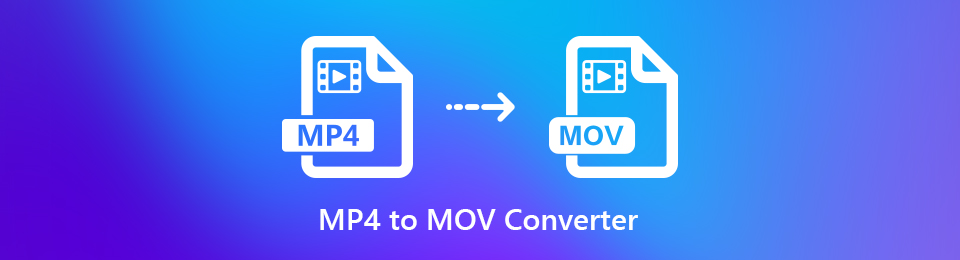
MOV est un format de fichier vidéo utilisé nativement par QuickTime. Alors naturellement, ce format fonctionne parfaitement sur Mac et autres appareils Apple. De plus, les fichiers MOV sont idéaux pour le montage vidéo. Et pour cette raison, nous avons exploré Internet pour trouver les meilleurs programmes de conversion pour vous aider à résoudre ce problème. Veuillez plonger dans les connaissances écrites ci-dessous et démarrer le processus de conversion.

Liste de guide
Partie 1. Convertir MP4 en MOV avec FoneLab Video Converter Ultimate
Un excellent moyen d'obtenir le meilleur résultat consiste à utiliser le meilleur outil appelé FoneLab Video Converter Ultimate. C'est le premier choix de nombreuses personnes et il possède l'un des processus de conversion les plus rapides. Et grâce à son interface conviviale, vous pouvez profiter de son efficacité dans la conversion sans passer par des étapes complexes. En plus de cela, il a des fonctionnalités bonus pour améliorez vos vidéos avant d'effectuer la conversion. Vous pouvez même éliminer le bruit et réduire le tremblement de la vidéo si vous le souhaitez.
Suivez les instructions sans problème ci-dessous pour en savoir plus sur le meilleur convertisseur MP4 en MOV, FoneLab Video Converter Ultimate:
Video Converter Ultimate est le meilleur logiciel de conversion vidéo et audio qui peut convertir MPG / MPEG en MP4 avec une vitesse rapide et une qualité d'image / son de sortie élevée.
- Convertissez n'importe quelle vidéo / audio comme MPG, MP4, MOV, AVI, FLV, MP3, etc.
- Prise en charge de la conversion vidéo HD 1080p / 720p et 4K UHD.
- Fonctions d'édition puissantes telles que Trim, Crop, Rotate, Effects, Enhance, 3D et plus.
Étape 1Frappe le Téléchargement gratuit sur le site de FoneLab Video Converter Ultimate en explorant sa page. Lorsque le programme affiche la fenêtre d'installation, vous pouvez choisir la langue que vous préférez avant de cliquer sur le Installer bouton. Le processus durera moins d'une minute et vous pourrez lancer le programme de conversion sur votre ordinateur.
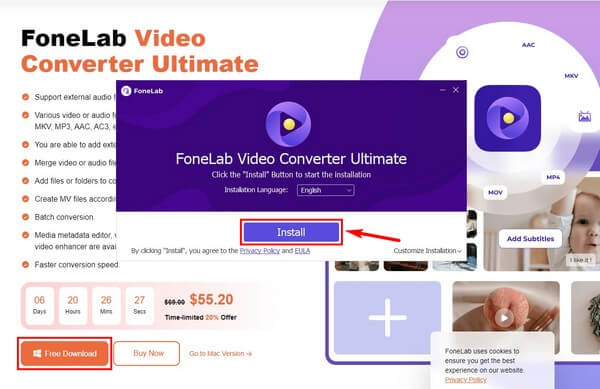
Étape 2Sélectionnez le "+" signe à l'intérieur de la boîte au centre. Choisissez le fichier MP4 à télécharger dans le programme lorsque le dossier de fichiers apparaît. Alternativement, vous pouvez d'abord ouvrir l'explorateur de fichiers, sélectionner le MKV vidéo et faites-la glisser dans la zone rectangulaire au milieu de l'interface.
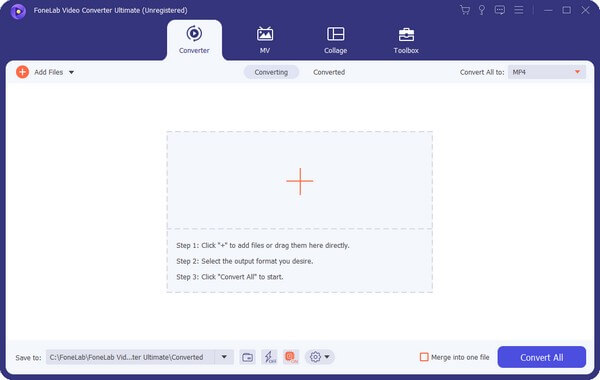
Étape 3Sélectionnez le Convertissez tout en : barre de tirage. Rechercher ou trouver le MOV formatez la liste de gauche, puis cliquez dessus pour voir les résolutions disponibles. Modifiez les options souhaitées dans la colonne de droite pour la qualité de votre vidéo.
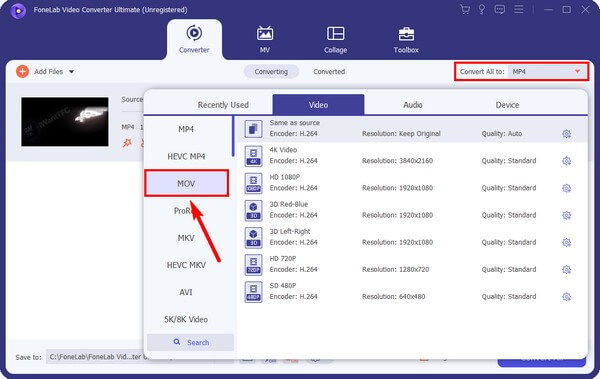
Étape 4Vous trouverez un amplificateur vidéo, un cutter, etc. sur l'interface. Ils sont disponibles si vous le souhaitez. Et lorsque vous avez fini de personnaliser votre vidéo MP4, il est temps de sélectionner le Convertir tout languette. Attendez quelques instants et la sortie vidéo sera automatiquement enregistrée sur votre ordinateur.
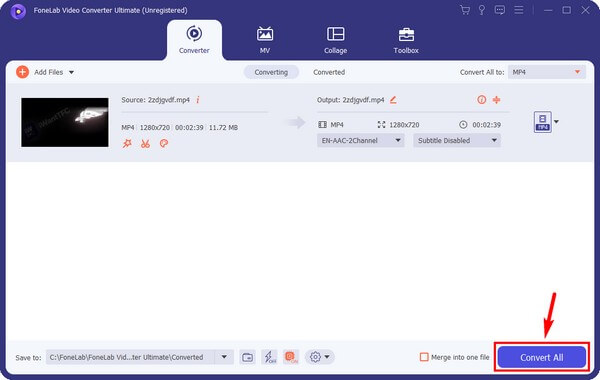
Video Converter Ultimate est le meilleur logiciel de conversion vidéo et audio qui peut convertir MPG / MPEG en MP4 avec une vitesse rapide et une qualité d'image / son de sortie élevée.
- Convertissez n'importe quelle vidéo / audio comme MPG, MP4, MOV, AVI, FLV, MP3, etc.
- Prise en charge de la conversion vidéo HD 1080p / 720p et 4K UHD.
- Fonctions d'édition puissantes telles que Trim, Crop, Rotate, Effects, Enhance, 3D et plus.
Partie 2. Convertir MP4 en MOV en ligne
En ce qui concerne les programmes en ligne efficaces, vous pouvez faire confiance à Zamzar pour vous offrir des sorties de qualité lors de la conversion de MP4 en MOV. Cet outil ne convertit pas seulement les vidéos, mais également l'audio, les photos et les livres électroniques. Cependant, sa limite de taille maximale de 50 Mo peut être un énorme inconvénient pour vous, d'autant plus que les vidéos MOV sont plus volumineuses que les autres types et formats de fichiers.
Suivez les instructions ci-dessous sans problème pour convertir MP4 en MOV avec l'outil en ligne Zamzar :
Étape 1Visitez le site de conversion officiel de Zamzar sur votre navigateur Web. Le processus en 3 étapes au centre de la page peut être effectué rapidement. Tout d'abord, sélectionnez le Choisissez Fichiers onglet pour télécharger le fichier MP4 sur la page.
Étape 2Cliquez sur l'onglet du milieu qui dit Convertir en. Choisir MOV dans la section des formats vidéo lorsque les formats pris en charge s'affichent.
Étape 3Une fois que tout est réglé, appuyez sur le Convertir onglet cette fois. La vitesse de conversion dépend de la taille du fichier. Téléchargez-le ensuite pour le sauvegarder sur votre ordinateur.
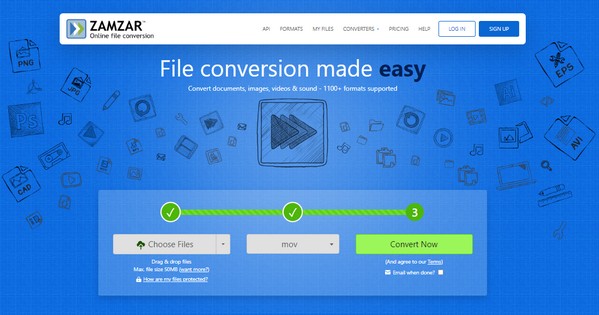
Partie 3. Convertir MP4 en MOV via Adobe Premiere Pro
Adobe Premiere Pro est un programme d'édition capable de convertir MP4 en MOV. Il dispose d'une fonction Adobe Media Encoder pour convertir des vidéos en différents formats. Mais l'inconvénient est son interface complexe et son utilisation élevée de la RAM.
Suivez les instructions ci-dessous pour savoir comment convertir MP4 en MOV via Adobe Premiere Pro :
Étape 1Exécutez Adobe Premiere Pro et exportez le fichier vidéo vers AME pour la conversion. Clique le Déposez votre dernière attestation onglet, puis choisissez Exportations parmi les options.
Étape 2Sélectionnez Médias pour afficher le Exportations boîte de dialogue. Choisir la MOV or Quick Time format à partir de là. Vous pouvez également envisager les autres options vidéo.
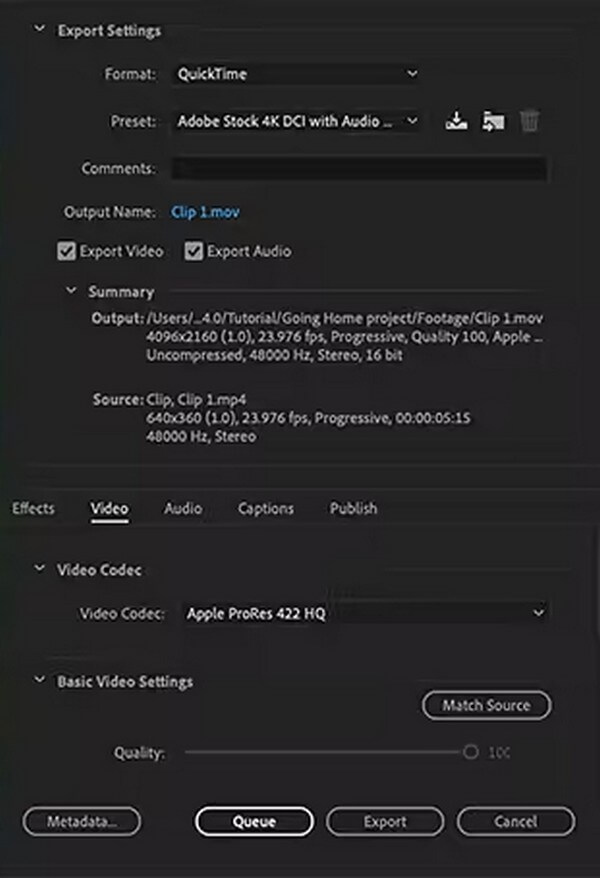
Étape 3Ensuite, appuyez sur la Queue pour lancer la conversion de votre fichier sur AME.
Video Converter Ultimate est le meilleur logiciel de conversion vidéo et audio qui peut convertir MPG / MPEG en MP4 avec une vitesse rapide et une qualité d'image / son de sortie élevée.
- Convertissez n'importe quelle vidéo / audio comme MPG, MP4, MOV, AVI, FLV, MP3, etc.
- Prise en charge de la conversion vidéo HD 1080p / 720p et 4K UHD.
- Fonctions d'édition puissantes telles que Trim, Crop, Rotate, Effects, Enhance, 3D et plus.
Partie 4. Convertir MP4 en MOV avec Movavi
Movavi est un outil tiers populaire pour la conversion. C'est un programme efficace qui peut convertir votre MP4 en un format de fichier MOV. C'est généralement un excellent outil, si seulement il ne manque pas de fonctionnalités bonus comme le rognage, la prévisualisation des clips, etc., comme les autres programmes.
Suivez les instructions sans problème ci-dessous pour convertir MP4 en MOV à l'aide de Movavi :
Étape 1Téléchargez Movavi depuis son site Web et installez-le sur votre ordinateur. Sur l'interface principale du programme, sélectionnez le bouton Ajouter un média. Choisir Ajouter la vidéo dans le menu déroulant pour importer la vidéo que vous souhaitez convertir dans le programme.
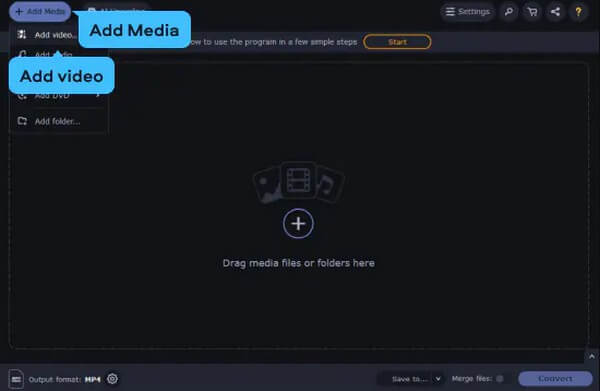
Étape 2Une fois les fichiers importés, sélectionnez MOV dans la liste des formats en bas de l'interface. Vous pouvez ajouter plus de vidéos si vous avez besoin de convertir plus de fichiers MP4.
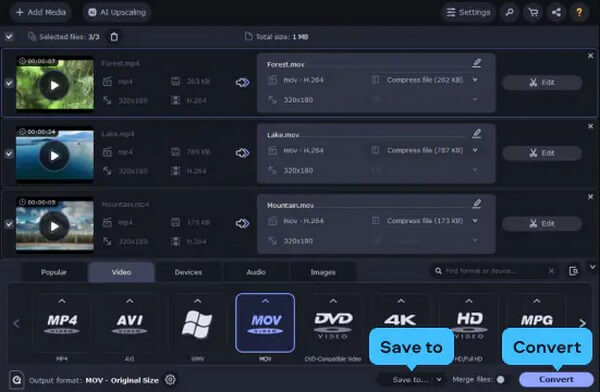
Étape 3Lorsque vous êtes satisfait, il est temps de commencer la conversion en appuyant sur Convertir en bas à droite de l'interface.
Partie 5. FAQ sur les convertisseurs MP4 en MOV
Est-il possible de convertir MP4 en MOV sans perte de qualité ?
Oui c'est le cas. Si vous utilisez un programme de conversion comme FoneLab Video Converter Ultimate, vous n'aurez pas à vous soucier de la perte de qualité. Ce programme vous permet de choisir la qualité vidéo et la résolution que vous souhaitez. Ainsi, vous pouvez mettre à l'échelle et réduire la vidéo pendant le processus de conversion avec cet outil.
FoneLab Video Converter Ultimate peut-il fonctionner sur Mac ?
Oui il peut. Certains ne le savent peut-être pas, mais FoneLab Video Converter Ultimate a une version Mac. Vous verrez l'onglet Téléchargement gratuit avec le logo Apple si vous cliquez sur le Aller sur Mac option de version sur sa page. Installez le programme et suivez les étapes de conversion ci-dessus pour convertir les fichiers MP4 en MOV sur votre Mac.
MP4 est-il meilleur que MOV ?
Cela dépend de l'endroit où vous allez utiliser ou lire la vidéo. Si vous envisagez de visionner la vidéo sur de nombreux appareils, MP4 est meilleur en termes de compatibilité et de taille. En attendant, si vous envisagez de modifier la vidéo, il est préférable d'utiliser MOV car sa qualité est supérieure, comme mentionné ci-dessus.
Après avoir essayé différents convertisseurs sur Internet, vous pouvez être sûr que tous les outils et méthodes mentionnés ci-dessus sont les meilleurs que vous puissiez découvrir et utiliser. Visiter le FoneLab Video Converter Ultimate site Web pour plus.
Video Converter Ultimate est le meilleur logiciel de conversion vidéo et audio qui peut convertir MPG / MPEG en MP4 avec une vitesse rapide et une qualité d'image / son de sortie élevée.
- Convertissez n'importe quelle vidéo / audio comme MPG, MP4, MOV, AVI, FLV, MP3, etc.
- Prise en charge de la conversion vidéo HD 1080p / 720p et 4K UHD.
- Fonctions d'édition puissantes telles que Trim, Crop, Rotate, Effects, Enhance, 3D et plus.
